L’application Smart View est une interface Excel reliée à Hyperion Planning et Essbase. Grâce à cette application, les utilisateurs peuvent effectuer facilement des tâches d’analyse, de reporting et de saisie de données dans Excel. Cependant, les utilisateurs peuvent rencontrer des cas où Smart View ne s’affiche pas dans le ruban Excel, ce qui provoque de la frustration et nuit à la productivité. Eh bien, dans ce blog, je soulignerai pourquoi SmartView a disparu d’Excel et comment résoudre ce problème avec moins d’effort.
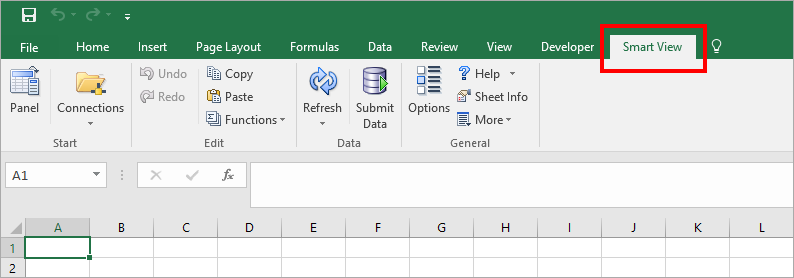
À quoi sert Smart View?
Smart View est utilisé pour les raisons suivantes:
- Les utilisateurs peuvent récupérer d’énormes quantités de données en très peu de temps et leur permettre également de développer les hiérarchies de dimensions.
- Smart View est bien compatible avec plusieurs produits Microsoft et Oracle.
- Cette application propose également les options “enregistrer la connexion” et “connexions multiples”. Grâce à cela, les utilisateurs peuvent enregistrer les connexions avec leurs favoris et peuvent également configurer plusieurs connexions.
- Cette application propose deux types de connexions multiples. Premièrement, vous pouvez utiliser plusieurs feuilles en utilisant plusieurs connexions ou vous pouvez définir plusieurs connexions dans une feuille Excel via une multi-grille.
- Le processus de récupération des données peut être effectué à une vitesse beaucoup plus rapide.
- Smart View permet également à un utilisateur de choisir la manière dont les membres doivent être affichés, comme leur nom, leur alias, leur nom et leur alias, leur description, etc. dans Excel.
Pourquoi Smart View ne s’affiche-t-il pas dans Excel?
Voici les raisons pour lesquelles la vue intelligente a disparu du problème Excel.
- Smart View n’est pas téléchargé ou installé correctement sur votre appareil.
- Peut-être qu’il devient désactivé et n’apparaît donc plus dans l’onglet Smart View de votre ruban MS Excel.
- Il est également probable que les DLL Smart View disparaissent ou qu’elles ne soient pas enregistrées correctement pendant le processus d’installation.
- Le complément Smart View a été désactivé par Excel.
- Par défaut, les compléments com ne sont pas ajoutés à Excel.
Lisez aussi: Excel fichier se ferme immédiatement après l’ouverture problème
Méthodes pour corriger Smart View qui ne s’affiche pas dans Excel
Après avoir connu les causes de ce problème, voyons comment le résoudre.
Correctif 1 – Téléchargez et installez correctement SmartView
Avant de commencer le processus de téléchargement:
- Il est obligatoire d’avoir un accès administrateur sur la machine sur laquelle vous envisagez de télécharger Smart View.
- Fermez tous les produits Microsoft précédemment ouverts (Excel, Outlook, Access, Lync, Visio, Word, Project, Internet Explorer, OneNote, PowerPoint, Publisher, InfoPath, etc.)
- Si une Smart View de l’ancienne version est déjà présente sur votre appareil, désinstallez-la immédiatement.
Comment télécharger Smart View dans Excel?
- Téléchargez Smart View.
- Maintenant, appuyez deux fois sur le fichier d’application de “SmartView”.

- Dans la boîte de dialogue ouverte, appuyez sur “Extraire tout”.
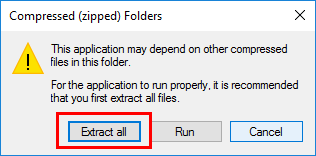
- Cliquez maintenant sur le bouton “Extraire” dans la boîte de dialogue ouverte suivante.
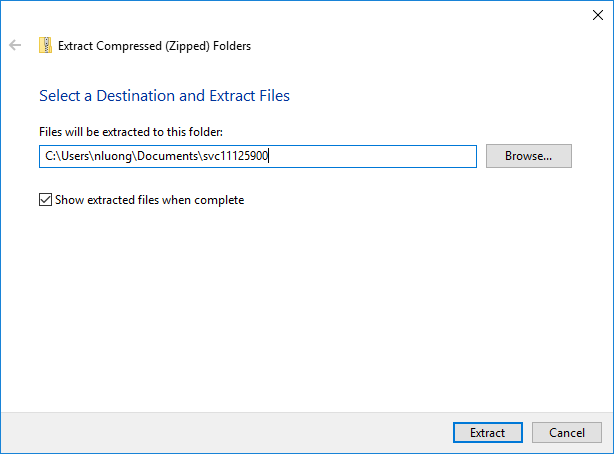
- Dans le dossier extrait, faites un clic droit sur le fichier de l’application “SmartView” et appuyez sur l’option “Exécuter en tant qu’administrateur”.
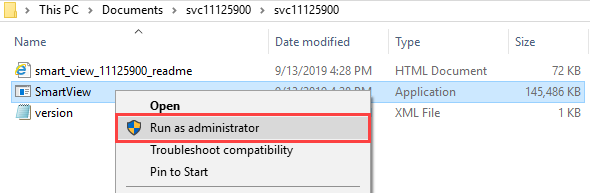
- Dans la boîte ouverte de “Oracle Smart View pour l’installation de bureau”, appuyez sur le bouton “OK” pour poursuivre l’installation du processus Smart View.
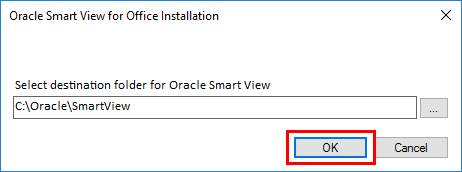
- L’installation prend un certain temps, selon la vitesse de l’ordinateur et de la connexion Internet.
- Pendant ce temps, plusieurs boîtes noires apparaissent fréquemment sur votre écran. N’effectuez et ne touchez rien car cela interromprait le processus d’installation.
- Une fois le processus de téléchargement terminé, une petite boîte de dialogue concernant la confirmation du processus de téléchargement apparaîtra.
- Ouvrez maintenant votre application Excel pour vérifier si la Smart View commence à apparaître ou non dans le ruban Excel.
Correctif 2 – Charger le complément Smart View
Parfois, le complément Smart View n’apparaît pas automatiquement après l’ouverture de l’application Excel. Eh bien, dans Excel, vous pouvez charger le complément manuellement à partir des options Excel.
Dans les compléments Excel, le comportement de chargement actuel de n’importe quel complément peut être facilement vu. Le comportement de chargement du complément doit être défini sur “Charger au démarrage”.
De même, si le complément Smart View s’affiche déchargé, effectuez les étapes suivantes pour activer le complément Smart View.
- Tout d’abord, ouvrez l’éditeur de registre système. Pour cela, vous devez appuyer sur le menu Démarrer et dans le champ de recherche, tapez “regedit”.
- Maintenant, appuyez sur ceci: HKEY_CURRENT_USER\Software\Microsoft\Office\Excel\Addins\Hyperion.CommonAddin. Assurez-vous que LoadBehavior doit être défini sur 3.
- Si ce LoadBehavior est défini sur autre chose que « 3», effectuez l’étape ci-dessous:
- Fermez l’application Excel et effectuez une vérification croisée dans le Gestionnaire des tâches de Windows pour confirmer qu’aucun processus “excel.exe” n’est en cours d’exécution.
- Une fois de plus, ouvrez à nouveau l’éditeur de registre et appuyez deux fois sur la clé de registre pour la modifier.
- Modifiez maintenant le comportement de chargement sur “3”, puis fermez l’éditeur de registre.
- Ouvrez votre application Excel. Cette fois, vous verrez que le complément Smart View sera chargé automatiquement lors du démarrage d’Excel.
Remarque: conservez la sauvegarde appropriée des éléments du registre avant de tenter toute opération.
Correctif 3 – Activer les compléments Smart View
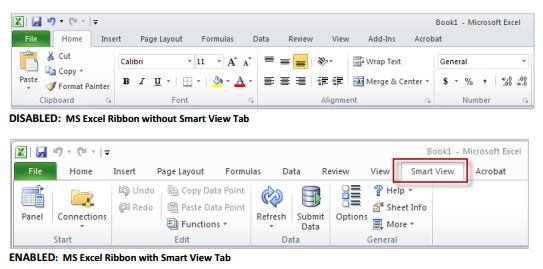
- Ouvrez votre application Excel et cliquez sur le bouton Options dans la section inférieure de la barre latérale gauche.
- Maintenant, dans la fenêtre des options Excel, choisissez les compléments.
- Dans la section supérieure, vous trouverez l’option “Compléments d’application actifs”. Il doit avoir été répertorié deux fois avec SmartView.
- Après cela, faites défiler l’écran du bas vers le bas et vérifiez la section “Compléments d’application désactivés”.
- Si Smart View pour Office semble désactivé, modifiez l’option pour l’activer et appuyez sur OK.
Après cela, appuyez sur l’option de fermeture et rouvrez à nouveau l’application Excel.
Lisez également: Déverrouillez les correctifs de blocage des volets Excel qui ne fonctionnent pas – Guide 2024 !
Correctif 4 – Réinstaller SmartView dans Excel
Étapes pour désinstaller l’ancienne version de Smart View:
- Accédez au menu Démarrer de votre système.
- Appuyez sur Paramètres > Applications et fonctionnalités.
- Faites maintenant une sélection du programme Smart View et cliquez sur Désinstaller.

- Après la désinstallation, n’oubliez pas de redémarrer votre système.
Assurez-vous que tous les fichiers contenus avec l’application Smart View ont également été supprimés après la désinstallation ; principalement le HsAddin.dll.
Après confirmation complète, réinstallez l’application Smart View dans Excel.
Correctif 5 – Ajoutez à nouveau les compléments pour résoudre Smart View qui ne s’affiche pas dans Excel
- Ouvrez votre application Excel en cliquant pour l’exécuter en tant qu’administrateur.
- Après cela, allez dans Fichier >> Options >> et choisissez les compléments dans la barre latérale gauche.
- Dans l’écran ouvert des compléments Excel, l’option de gestion dans le coin inférieur est présente. Dans les options déroulantes de gestion, vous devez choisir COM-ADDINS. Après cela, lancez-vous.
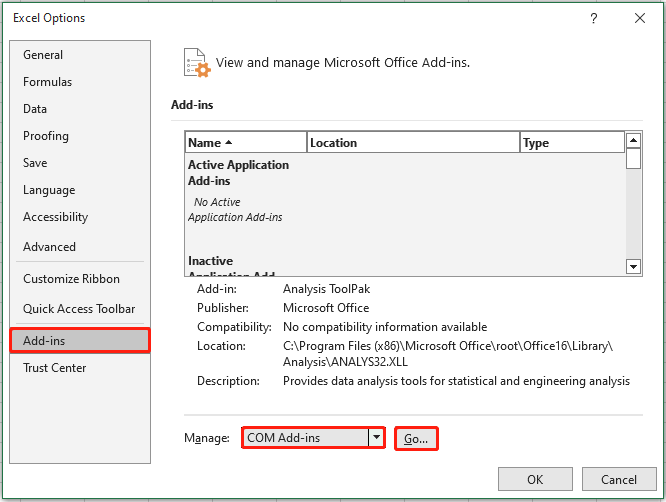
- Vérifiez si le “Comportement de chargement” de votre Oracle Smart View for Office est défini sur l’option “Charger au démarrage” ou non.
Si son statut est défini comme déchargé, supprimez le complément COM déjà existant. Maintenant, à partir du répertoire <Drive>:\Oracle\SmartView\bin directory, re-add the HsAddin.dll.
Si toutes les solutions ne parviennent pas à résoudre ce problème, vous devez immédiatement demander l’aide d’un professionnel ou contacter l’équipe de support Microsoft.
FAQ connexes:
Comment activer SmartView dans Excel?
Vous pouvez activer SmartView dans Excel en suivant les étapes ci-dessous:
- Tout d’abord, cliquez sur Smart View dans le panneau Éléments désactivés.
- Ensuite, cliquez sur Activer.
- Après cela, retournez au menu Fichier > Options > Compléments.
- Ensuite, choisissez Com Add-Ins dans la liste déroulante Gérer >> cliquez sur Go.
- Dans une fenêtre contextuelle COM Add-Ins, choisissez Oracle Smart View for Office >> cliquez sur OK.
Les versions obsolètes d’Excel peuvent-elles prendre en charge Smart View?
Non, les anciennes versions d’Excel peuvent ne pas prendre en charge Smart View.
Qu’est-ce qui a remplacé SmartView?
SmartThings peut remplacer SmartView.
Que dois-je faire si SmartView ne s’affiche toujours pas après le dépannage?
Si SmartView n’apparaît pas après le dépannage, envisagez de réinstaller le complément Excel.
Comment conserver le formatage Excel dans SmartView?
Pour conserver le formatage Excel dans SmartView, procédez comme suit:
- Dans l’onglet Smart View, choisissez ‘Options’.
- Dans Formatage, choisissez ‘Utiliser le formatage Excel’.
Existe-t-il des restrictions qui pourraient empêcher Smart View d’apparaître dans Excel?
Oui, les restrictions administratives ou les paramètres de sécurité imposés par les politiques informatiques peuvent empêcher Smart View de s’afficher dans Excel.
Conclure
Rencontrer SmartView disparu du problème du ruban Excel n’est pas rare. Cependant, en suivant les solutions décrites ci-dessus dans ce blog, vous pouvez résoudre ce problème ainsi que d’autres problèmes pour restaurer la fonctionnalité Smart View dans Microsoft Excel.
En dehors de cela, si vous rencontrez d’autres problèmes avec Excel, renseignez-vous librement sur nos pages Facebook et Twitter.
